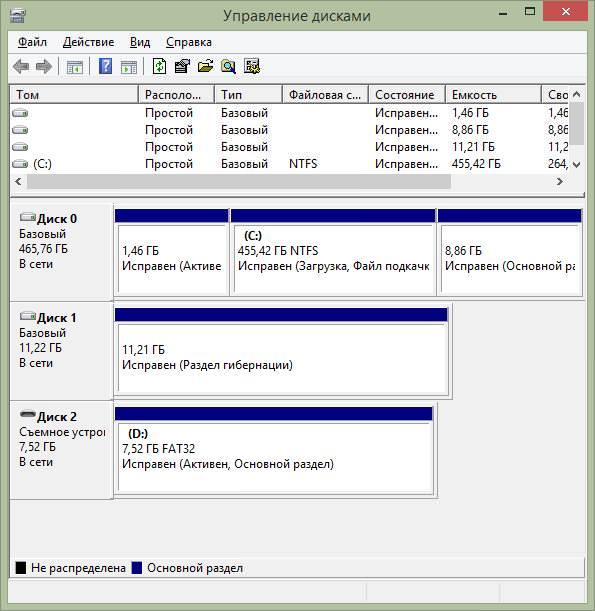Більшість користувач використовують стандартні позначення розділів дисків і накопичувачів. Однак, є можливість змінити позначення накопичувача. Правда, це мало де може знадобитися. Хіба що, для красивої назви або для тих утиліт, у яких твердо прописаний шлях до одного з файлів або бібліотек, правда, якщо абсолютні шляхи присутні, то вони зазвичай ведуть на системний диск. Тим не менш, у статті представлений спосіб зміни позначення накопичувача.
Використовуємо управління дисками для зміни літери
Цей спосіб підійде для всіх версій віндовс, тому що буде використовуватися стандартна утиліта. Для її запуску потрібно натиснути Win+R і вбити у вікні diskmgmt.msc. Після чого відкриється вікно ” керування дисками.
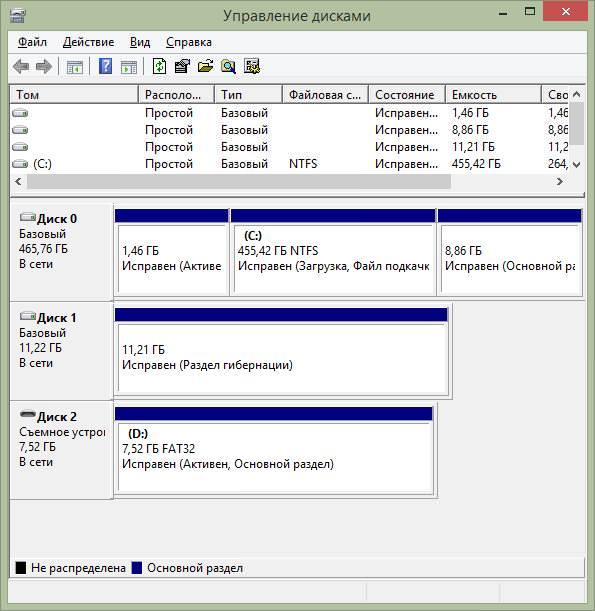
Першим ділом, потрібно вибрати в списку накопичувач, позначення якого потрібно змінити. Після чого, необхідно клацнути по ньому ПКМ і вибрати пункт, зазначений на картинці.
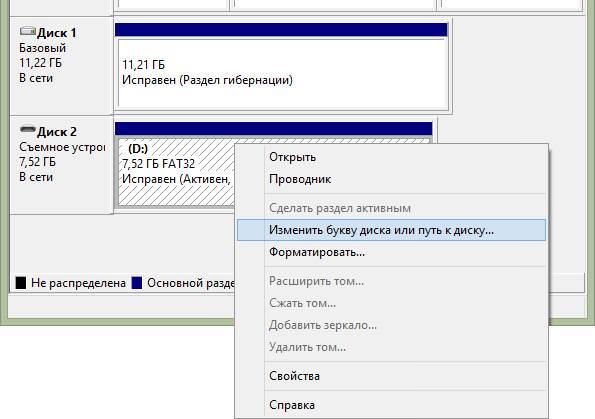
В наступному вікні потрібно клацнути по кнопці змінити. А от після цього вже можна буде вибрати нове позначення.

Після того, як буква буде обрана і користувач підтвердить це, з’явиться попередження. У ньому говоритися про те, що деякі програми припинять свою роботу. Пов’язано це з тим, що під час установки в утиліті були прописані певні шляхи доступу до файлів, які будуть вести до диску, який перестане існувати. Фактично, це означає, що користувачеві доведеться перевстановити більшу частину програм, які були встановлені на переименовываемом томі.
Якщо користувач впевнений в своїх діях, то варто продовжити. Після цього буква буде змінена.
Зміна букви завантажувального або системного диска.
Така зміна можлива зробити, однак робити це слід з обережністю. Після перейменування операційна система може легко перестати запускатися, так що не варто займатися цим просто заради розваги, є шанс того, що потім все дуже довго доведеться приводити в порядок.
Чим відкрити файл ISO
Спочатку варто створити точку відновлення або резервну копію. Після треба натиснути Win+R і ввести regedit32.exe. У вікні редактора реєстру слід пройти по шляху HKEY_LOCAL_MACHINE\SYSTEM\MountedDevice. Далі слід вибрати дозволу, які будуть перебувати в пункті Безпека. Тут слід надати адміністраторам повні права. Після того, як зміна імені диска закінчено, потрібно буде повернути старі права.
Після цього потрібно запустити утиліту Regedit.exe. У ній слід пройти по тому ж шляху, що і в попередньому пункті. Тут потрібно знайти константу, яка відповідає за диск, у випадку з системним це «\DosDevices\C:». По ньому можна клацнути ПКМ і вибрати Перейменувати. Тут можна вказати одну з незадіяних букв. Якщо потрібно поміняти C і D місцями, то спочатку слід присвоїти цій того іншу букву, потім поміняти позначення D, а потім поставити колишній диск на місце D.
Після цього залишиться перезавантажити комп’ютер.